TÉLÉCHARGEZ LE PROGRAMME DE MISE À JOUR DE LA CARTE
1. Cliquez sur Map Update.msi et démarrez l'installation, cliquez sur Exécuter pour démarrer l'installation.

2. Cliquez sur Suivant pour poursuivre l'installation.

3. Vérifiez la configuration requise pour exécuter le programme sur votre PC et cliquez sur Suivant pour poursuivre l'installation.

4. Cliquez sur Suivant pour poursuivre l'installation.

5. L'installation a été confirmée, cliquez sur Suivant.

6. L'application est installée et vous la trouverez sur votre bureau.

7. Parcourez votre bureau pour le programme, double-cliquez sur Maps Update pour le démarrer.

8. Sélectionnez la langue

9. Sur cet écran, vous trouverez également un manuel étape par étape qui ne sera pas nécessaire si vous suivez les instructions sur cette page, cliquez sur Suivant pour continuer.

10. Remplissez les cases avec votre nom, prénom et email, cliquez sur valider (ignorez le message si vous voyez un email non vérifié). Indiquez votre pays et entrez la licence que vous trouverez sur l'un des côtés de la boîte du produit. Si vous avez acheté une licence, vérifiez votre courrier électronique ou votre dossier de courrier indésirable, vous le trouverez également en accédant à votre compte client.

11. Sélectionnez mettre à jour les cartes et appuyez sur suivant.

12. Sélectionnez le modèle de votre GPS, si votre modèle n'apparaît pas dans la liste, contactez le support pour indiquer le modèle à choisir. Vous pouvez connaître le modèle de votre GPS dans votre compte client, Détail de vos commandes. Cliquez sur télécharger. Si vous avez déjà téléchargé cette version de cartes, le programme vous montrera un message indiquant que vous avez déjà téléchargé cette version de cartes. Si vous devez mettre à jour plus d'un navigateur GPS, cliquez sur Suivant.

13. Sélectionnez le continent et appuyez sur Télécharger. Le programme commencera à télécharger la carte sur votre PC. Ce processus peut prendre plus de 20 minutes et dépendra de la vitesse de votre connexion Internet.
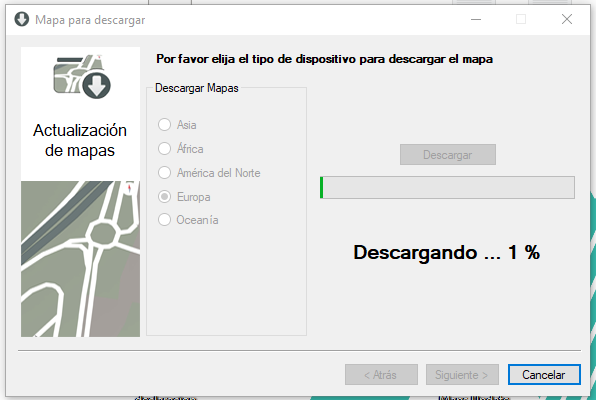
14. Les cartes ont été téléchargées. Cliquez sur suivant.

15. Insérez la carte mémoire dans le PC avec l'adaptateur que vous trouverez dans la boîte de l'appareil. Tous les modèles avec le programme de navigation dans la mémoire interne devront migrer les fichiers vers une carte mémoire d'au moins 16 Go. Raison. Augmentation de la taille des cartes. Les appareils acceptent un maximum de 32 Go. Voir les instructions sur la façon de migrer les fichiers vers une carte mémoire.

16. Lorsque vous insérez la carte mémoire dans le PC, cet écran apparaît automatiquement. Si cet écran n'apparaît pas, recherchez manuellement la carte mémoire dans sa base de données. Il vous suffit de le sélectionner avec Parcourir. Cliquez sur mise à jour.

17. Les cartes sont mises à jour sur la carte mémoire. Ce processus peut prendre 20 minutes et dépendra du traitement des fichiers de votre PC, alors soyez patient si vous avez un ordinateur avec peu de RAM.

18. Les cartes ont été mises à jour, cliquez sur terminer et insérez la carte mémoire dans votre navigateur GPS.

Si vous rencontrez des difficultés pour mettre à jour les cartes ou si vous avez besoin d'une carte en double avec les dernières cartes, cliquez sur ce lien pour obtenir une carte en double.
Si vous avez besoin d'une assistance à distance pour mettre à jour les cartes, vous pouvez nous engager pour vous aider à mettre à jour sur ce lien












